Часто виноваты устаревшие драйверы или поврежденные системные файлы.
- Ошибка целостности памяти PxHIpa64.sys возникает при попытке включить функцию изоляции ядра.
- Это может быть связано с вмешательством программ, использующих драйвер PxHIpa64.sys, или устаревших драйверов.
- Вы можете решить эту проблему, удалив соответствующий драйвер или отключив его через редактор реестра.
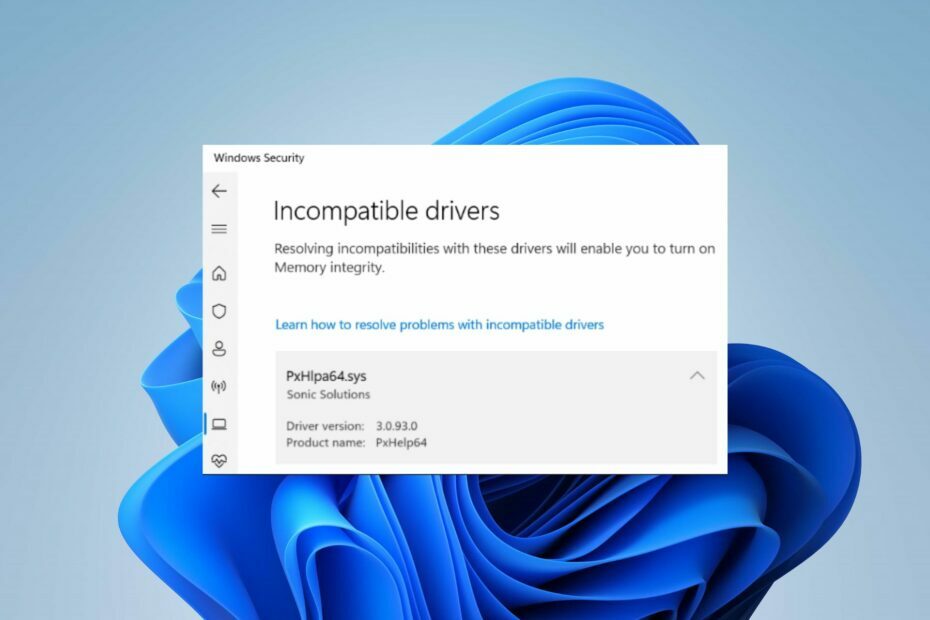
ИксУСТАНОВИТЕ, НАЖИМАЯ НА СКАЧАТЬ ФАЙЛ
Это программное обеспечение будет поддерживать ваши драйверы в рабочем состоянии, тем самым защищая вас от распространенных компьютерных ошибок и сбоев оборудования. Проверьте все свои драйверы прямо сейчас, выполнив 3 простых шага:
- Скачать DriverFix (проверенный загружаемый файл).
- Нажмите Начать сканирование чтобы найти все проблемные драйверы.
- Нажмите Обновите драйверы чтобы получить новые версии и избежать сбоев в работе системы.
- DriverFix был загружен пользователем 0 читателей в этом месяце.
Включение целостности памяти помогает предотвратить доступ вредоносного кода к компонентам с высоким уровнем безопасности в случае атаки. Однако включение изоляции ядра в Windows 11 может быть затруднено из-за
PxHIpa64.sys Целостность памяти ошибки, с которыми сталкиваются пользователи.Следовательно, в этом руководстве мы опишем различные способы исправить это. Также у нас есть похожая статья о Wdcsam64.sys Ошибка целостности памяти и как это исправить в Windows 11.
Что вызывает нарушение целостности памяти PxHIpa64.sys?
Могут быть различные причины ошибки несовместимого драйвера PxHIpa64.sys в Windows 11. Некоторые популярные из них:
- Помехи от программ, использующих драйвер PxHlpa64.sys – Такие программы, как Roxio и другие, используют драйвер PxHlpa64.sys для запуска своих процессов в системе. Эти программы могут нарушать безопасность Windows, препятствуя работе функции целостности памяти.
- Устаревшие драйверы — Разные драйвера на вашем компьютере отвечают за разные компоненты и устройства, в том числе и за систему безопасности. Таким образом, ошибка целостности памяти PxHIpa64.sys может появиться при включении функции изоляции ядра, если ваши системные драйверы не обновлены.
- Поврежденные системные файлы – Поврежденные системные файлы на вашем компьютере может быть вызвано вирусами и заражением вредоносным ПО. Следовательно, они могут заражать другие файлы, в том числе расположение PxHIpa64.sys, что приводит к ошибке целостности памяти при каждом вызове.
- Неисправное обновление Windows – Установка нестабильной сборки Windows может вызвать проблему с драйвером и системой изоляции Core.
Другие факторы, не упомянутые здесь, также могут быть причиной ошибки целостности памяти PxHIpa64.sys. Тем не менее, мы обсудим некоторые эффективные исправления для устранения ошибки.
Как я могу исправить целостность памяти PxHIpa64.sys?
Прежде чем предпринимать какие-либо дополнительные действия по устранению неполадок, выполните следующие проверки:
- Отключить фоновые приложения работает в фоновом режиме на вашем компьютере.
- Временно отключите антивирусное программное обеспечение на вашем ПК.
- Перезагрузите Windows в безопасном режиме и проверьте, сохраняется ли ошибка PxHIpa64.sys.
Если вы не можете устранить ошибку, воспользуйтесь следующими решениями:
1. Отключить PxHlpa64.sys через редактор реестра
- нажмите Окна + р кнопка, чтобы открыть Бегать диалоговое окно, введите regeditи нажмите Ctrl + Сдвиг + Входить открыть Редактор реестра с правами администратора.
- Нажмите Да когда Контроль учетных записей пользователей (UAC) запрашивается.
- Перейдите в следующее место:
HKLM\SYSTEM\CurrentControlSet\Services\PxHlpa64.sys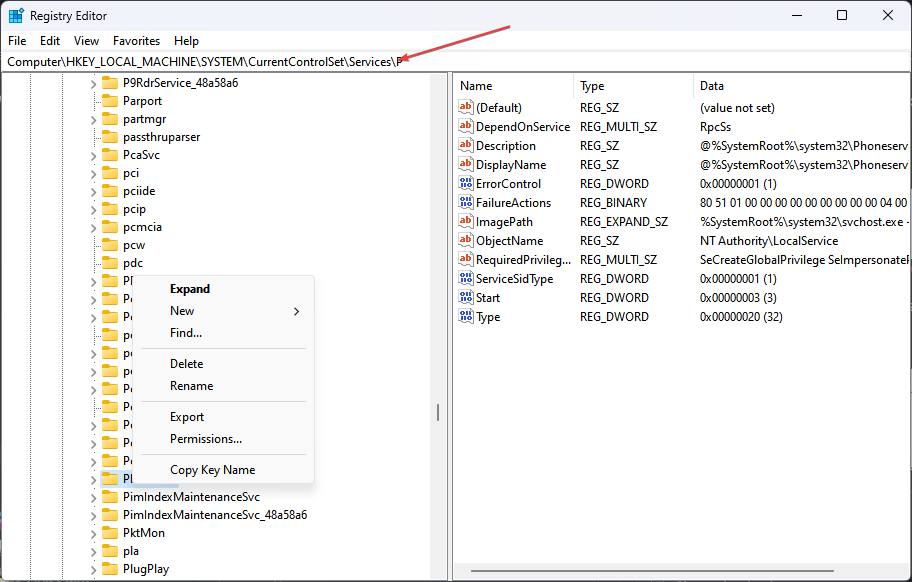
- В правой части экрана дважды щелкните значок Запустить REG_DWORD. Установите основу Начинать к шестнадцатеричный, изменить Значение данных до 4, затем нажмите ХОРОШО чтобы сохранить изменения.
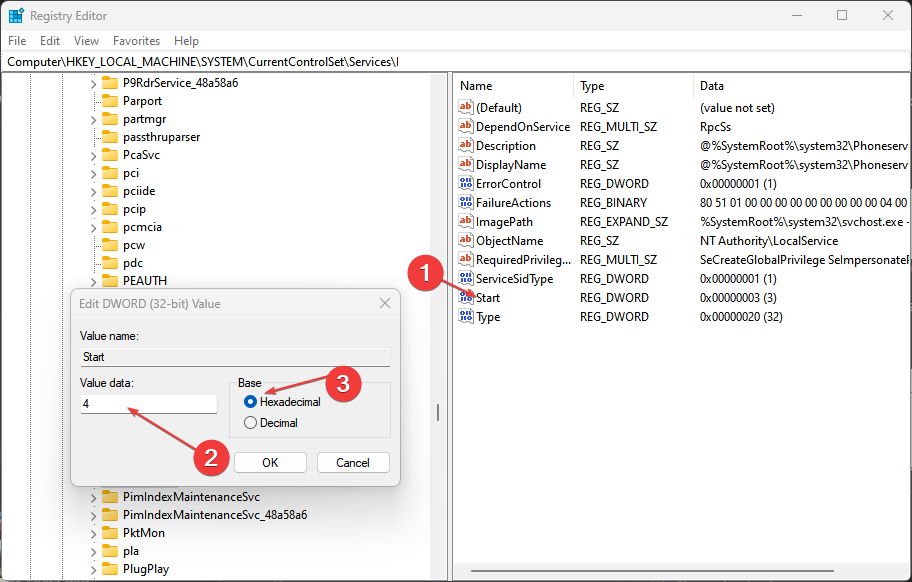
- Перезагрузите компьютер и проверьте, сохраняется ли ошибка.
Настройка редактора реестра позволяет вам получить доступ к данным, которые вы можете использовать для изменения и остановки действий файла PxHIpa64.sys на вашем компьютере. Проверять как исправить поврежденный реестр если у вас возникнут проблемы с ним.
- Щелкните левой кнопкой мыши Начинать кнопка, тип Командная строкаи щелкните значок Запустить от имени администратора вариант.
- Нажмите Да на Контроль учетных записей пользователей (UAC) быстрый.
- Скопируйте эту команду и вставьте, затем нажмите Входить после каждого:
dism/online/get-drivers/format: таблица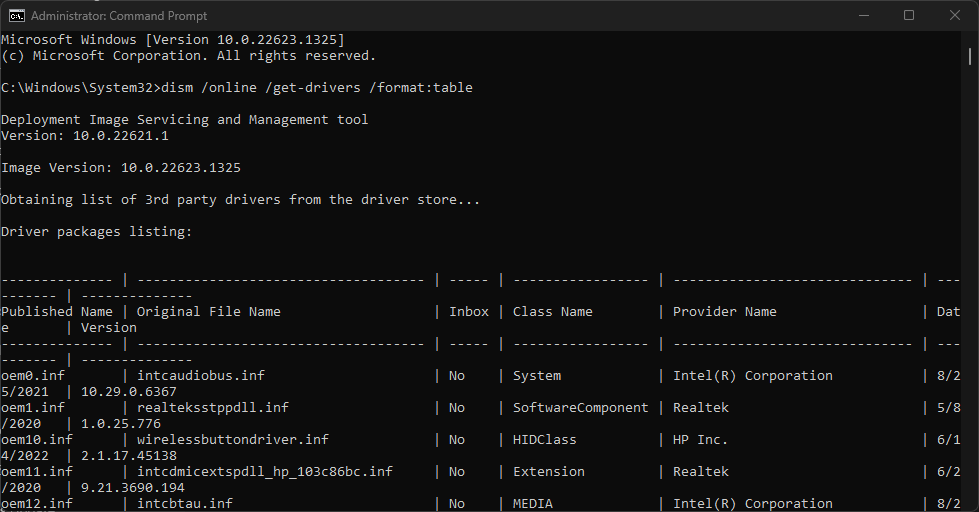
- Под Таблица имен провайдеров, найдите строку, содержащую PxHIpa64.sys, то обратите внимание на Опубликованное имя.
- Введите следующую команду, заменив Опубликованное имя с имя водителя, затем нажмите Входить:
pnputil/удалить драйвер oem5.inf/удалить/сила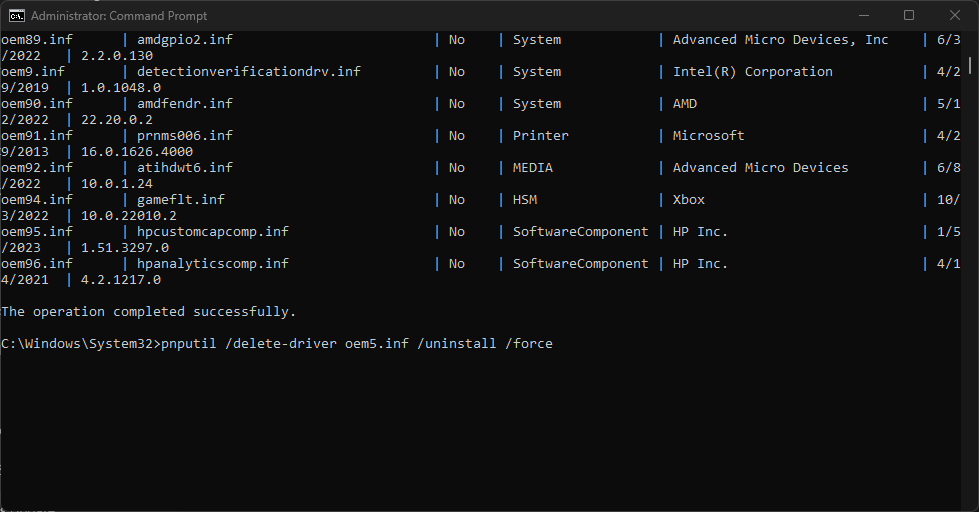
- Перезагрузите компьютер и проверьте, сохраняется ли ошибка.
Удаление драйвера устранит любую форму помех, которая вызывает функцию целостности памяти на вашем компьютере.
Совет эксперта:
СПОНСОР
Некоторые проблемы с ПК трудно решить, особенно когда речь идет о поврежденных репозиториях или отсутствующих файлах Windows. Если у вас возникли проблемы с исправлением ошибки, возможно, ваша система частично сломана.
Мы рекомендуем установить Restoro, инструмент, который просканирует вашу машину и определит, в чем проблема.
кликните сюда скачать и начать ремонт.
Между тем, если Командная строка не работает на вашем ПК, не стесняйтесь проверять наличие исправлений в этом руководстве.
- Отмена подписки на Microsoft Viva не работает: принудительно выполните 4 шага
- Что такое ошибка 0x000000CB и как ее легко исправить
- Что вызывает BSoD cdd.dll и как это исправить?
- Trojan/win32.casdet Rfn в Windows 11
- 5 способов исправить 0x00000139 Kernel_security_check_failure
3. Обновите диски Windows
- нажмите Окна + я ключ, чтобы открыть Параметры Windows.
- Перейдите к Центр обновления Windows вкладку и выберите Расширенные настройки.
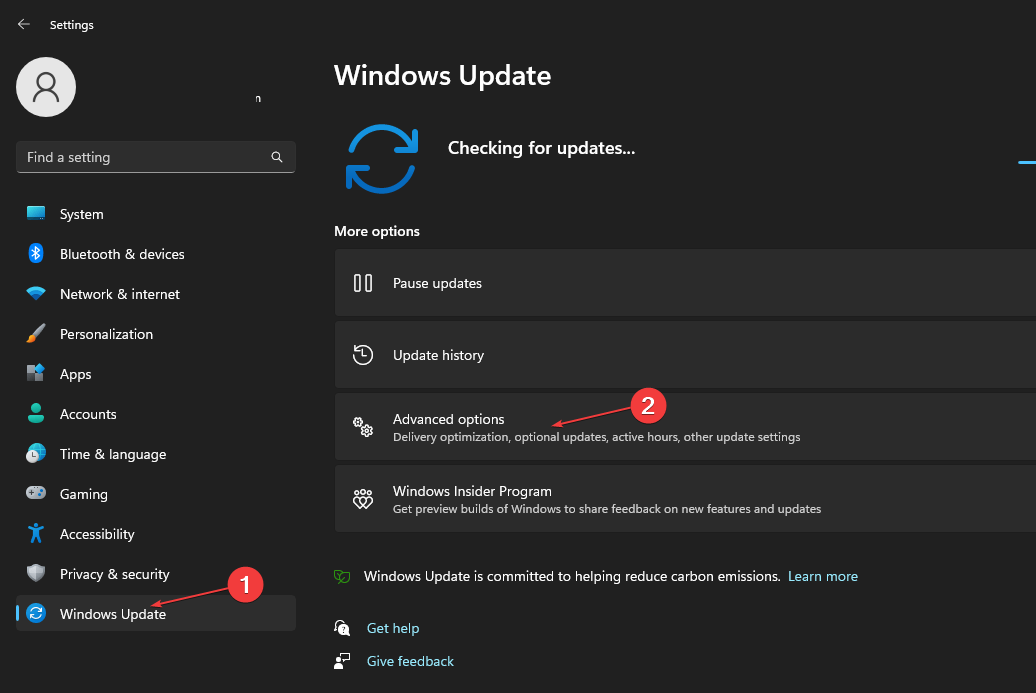
- Выбирать Дополнительное обновление.
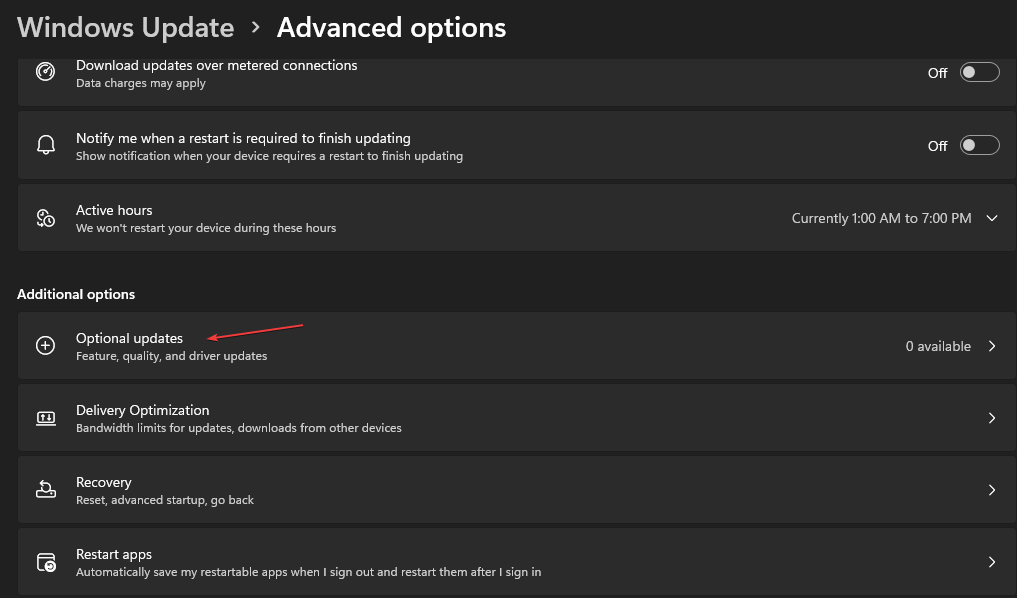
- Нажмите кнопку раскрывающегося списка на Обновление драйвера и отметьте список доступных обновлений.
- Нажмите на Обновить и установить кнопку и дождитесь установки драйверов.
Установка обновлений драйверов устранит проблемы совместимости, вызванные устаревшими драйверами. Далее вы можете прочитать больше о как обновить пакеты системных драйверов в Windows здесь.
Если вы хотите действовать быстро и получить последние версии драйверов Windows, вы можете быстро сделать это с помощью DriverFix, специальное программное обеспечение, которое может сканировать ваш компьютер и обновлять драйверы в кратчайшие сроки.
⇒ Получить DriverFix
4. Удалите последние обновления Windows
- Нажимать Окна + я ключ, чтобы открыть Настройки приложение.
- Нажмите Центр обновления Windows и выберите История обновлений.
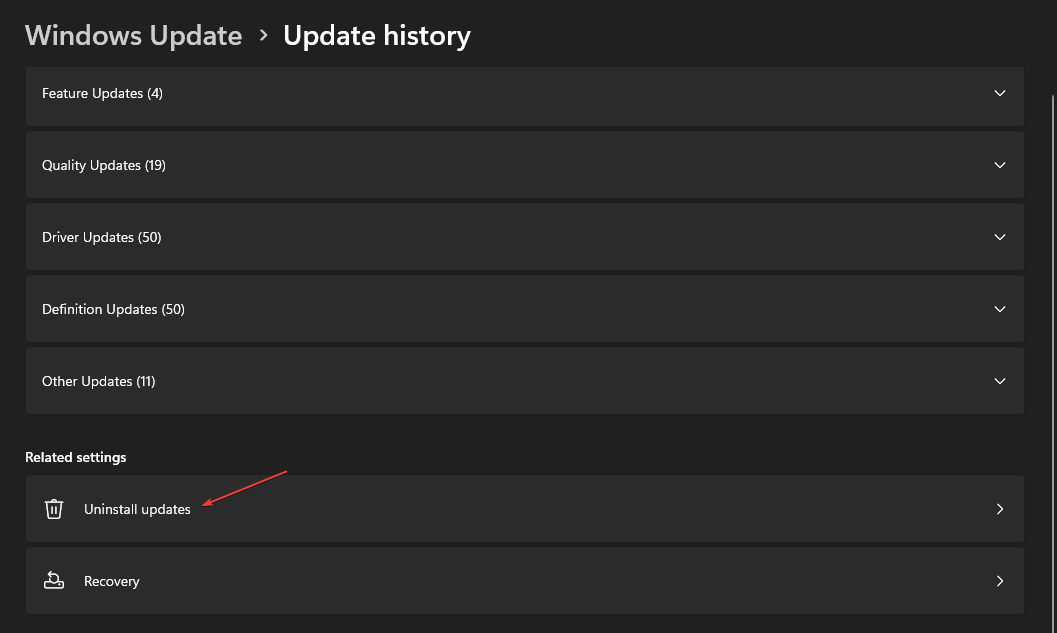
- Нажмите Удалить обновления кнопку и выберите самое последнее обновление.
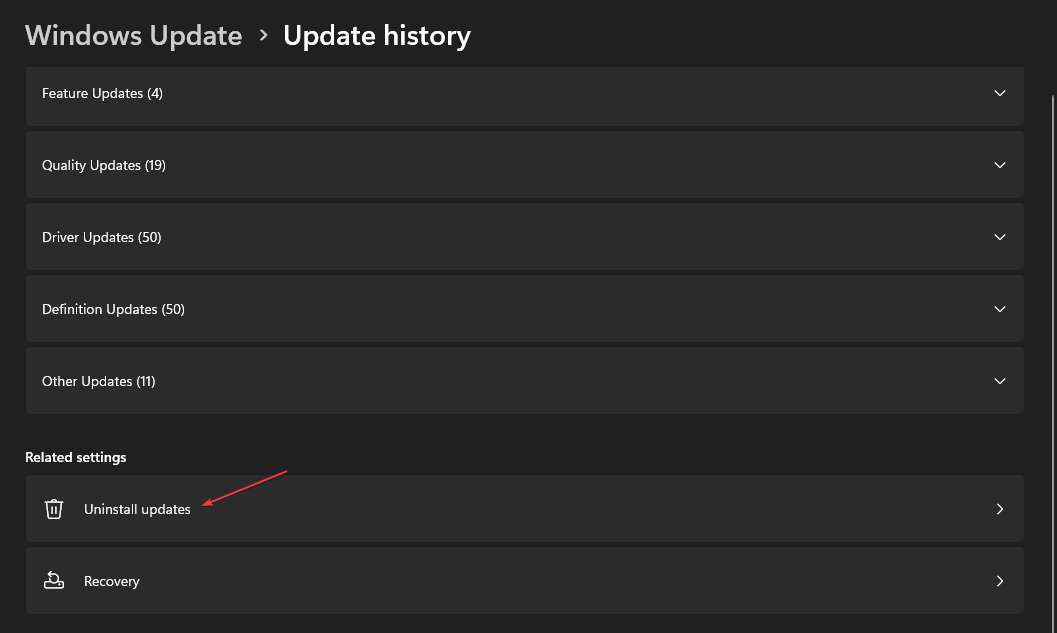
- Нажмите на Удалить.
Удаление последнего обновления Windows приведет к удалению недавно установленной сборки, вызывающей ошибку целостности памяти PxHIpa64.sys.
Прочтите наше руководство по как удалить обновления в виндовс 11 для большего количества шагов.
Кроме того, не стесняйтесь проверить наше подробное руководство о Ошибка несовместимого драйвера brusbsib.sys и как это исправить. Также вы можете прочитать о исправление ошибок BSOD Win32kfull.sys в Windows 11.
Если у вас есть дополнительные вопросы или предложения, пожалуйста, оставьте их в разделе комментариев.
Все еще есть проблемы? Исправьте их с помощью этого инструмента:
СПОНСОР
Если приведенные выше советы не помогли решить вашу проблему, на вашем ПК могут возникнуть более серьезные проблемы с Windows. Мы рекомендуем загрузка этого инструмента для ремонта ПК (оценка «Отлично» на TrustPilot.com), чтобы легко их решать. После установки просто нажмите кнопку Начать сканирование кнопку, а затем нажмите на Починить все.


